Enlaces rápidos a procedimientos en esta página:
CorelDRAW permite copiar objetos de varias formas. Cuando un objeto deja de ser necesario, puede eliminarse.
Cómo cortar, copiar y pegar
El objeto se puede cortar o copiar para colocarlo en el Portapapeles y luego pegarlo en un dibujo u otra aplicación. Si se corta un objeto, éste se coloca en el Portapapeles y se elimina del dibujo. Si se copia un objeto, éste se coloca en el Portapapeles, pero el original se mantiene en el dibujo.
Duplicación
Si se duplica un objeto, se coloca una copia del mismo directamente en la ventana de dibujo y no se utiliza el Portapapeles. La duplicación de objetos es más rápida que la operación de cortar y pegar. De igual modo, cuando se duplica un objeto puede especificarse la distancia entre el duplicado y el objeto original en los ejes X e Y. Esta distancia se denomina descentrado.
Es posible aplicar una transformación, como una rotación, un cambio de tamaño o una inclinación, al duplicado de un objeto y mantener intacto el objeto original. Si decide conservar el objeto original, puede eliminar el duplicado.
Copia de objetos en una posición específica
Puede crear varias copias de un objeto simultáneamente, a la vez que especifica su posición, sin necesidad de utilizar el Portapapeles. Por ejemplo, puede distribuir las copias del objeto horizontalmente, a la izquierda o la derecha del objeto original, o puede distribuir las copias verticalmente, por encima o por debajo del objeto original. Puede especificar el espaciado entre copias del objeto o puede especificar el valor de descentrado al que se crean las copias, unas en relación con otras.
Copia rápida de objetos
Puede usar otros métodos para crear copias de objetos rápidamente, sin necesidad de usar el Portapapeles. Puede utilizar el símbolo más (+) del teclado numérico para colocar una copia de un objeto encima del objeto original o puede crear copias al instante presionando la Barra espaciadora o haciendo clic con el botón derecho en el objeto mientras lo arrastra.
| 2 . |
Haga clic en Edición y después en una de estas opciones: |

Puede cortar o copiar un objeto haciendo clic con el botón derecho del ratón en el objeto y luego haciendo clic en Cortar o Copiar.

Puede utilizarse este procedimiento para copiar un objeto proveniente de otra aplicación.
Para pegar un objeto procedente de un formato de archivo no compatible o para especificar las opciones para el objeto pegado, haga clic en Editar  Pegado especial. Si desea obtener más información sobre cómo pegar objetos de otras aplicaciones, consulte la sección Enlace o incorporación de objetos.
Pegado especial. Si desea obtener más información sobre cómo pegar objetos de otras aplicaciones, consulte la sección Enlace o incorporación de objetos.

La duplicación de un objeto es útil para crear sombras recortables para dispositivos tales como cortadores de vinilo y trazadores.

Puede cambiar el descentrado con el que se crean los duplicados. Haga clic en Herramientas  Opciones y en la lista de categorías Documento, haga clic en General; a continuación, escriba los valores en los cuadros Horizontal y Vertical.
Opciones y en la lista de categorías Documento, haga clic en General; a continuación, escriba los valores en los cuadros Horizontal y Vertical.
Puede también duplicar un objeto seleccionado presionando las teclas Ctrl + D.
| 3 . |
En la ventana acoplable Paso y repetición, escriba un valor en el cuadro Número de copias y haga clic en Aplicar. |
|
|
|
|
|
En el área Descentrado vertical, seleccione Sin descentrado del cuadro de lista Modo. En el área Configuración horizontal, seleccione Espaciado entre objetos en el cuadro de lista Modo. Para especificar el espaciado entre las copias de un objeto, escriba un valor en el cuadro Distancia. Para colocar las copias de un objeto a la derecha o izquierda del original, seleccione Derecha o Izquierda del cuadro de lista Dirección.
|
|
|
En el área Descentrado horizontal, seleccione Sin descentrado del cuadro de lista Modo. En el área Configuración vertical, seleccione Espaciado entre objetos en el cuadro de lista Modo. Para especificar el espaciado entre las copias de un objeto, escriba un valor en el cuadro Distancia. Para colocar las copias por encima o por debajo del original, seleccione Encima o Debajo del cuadro de lista Dirección.
|
|
|
En las áreas Configuración horizontal y Configuración vertical, seleccione Descentrar en el cuadro de lista Modo y, a continuación, escriba los valores en los cuadros Distancia.
|
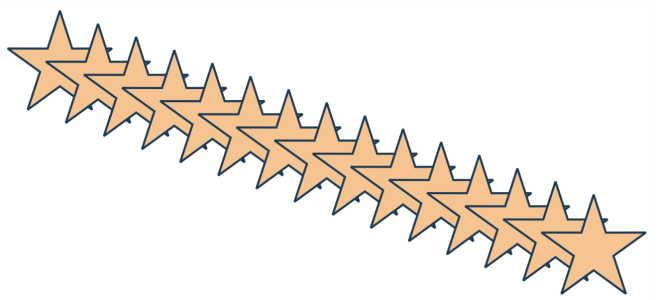
Varias copias de un objeto se han descentrado a una distancia especificada.

Puede acceder a la ventana acoplable Paso y repetición si presiona Ctrl + Mayús + D.
| 2 . |
Presione la Barra espaciadora a la vez que mueve, gira o transforma el objeto. |
| 2 . |
Haga clic en Objeto  Transformaciones y, a continuación, en un comando. Transformaciones y, a continuación, en un comando. |

Es posible borrar una transformación seleccionando un objeto y haciendo clic en Objeto  Transformaciones
Transformaciones  Borrar transformaciones.
Borrar transformaciones.

Para recuperar un objeto eliminado, debe utilizar el comando Deshacer. Si desea obtener más información, consulte la sección Operaciones de deshacer, rehacer y repetir acciones.

También puede eliminar un objeto seleccionándolo y presionando la tecla Supr.

No todos los componentes se encuentran disponibles en nuestras versiones de prueba, académicas y OEM. Entre los componentes que no se encuentran disponibles se incluyen aplicaciones de Corel, funciones, utilidades de terceros y archivos de contenido adicional.
Copyright 2018 Corel Corporation. Reservados todos los derechos.
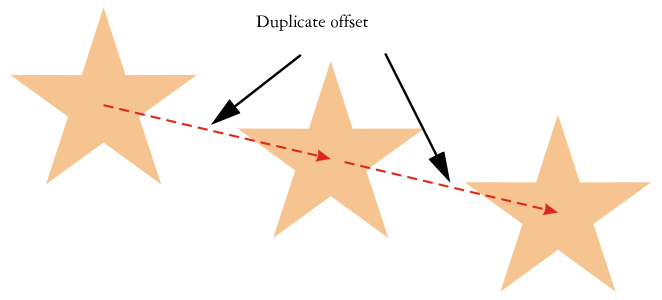
![]() Pegado especial. Si desea obtener más información sobre cómo pegar objetos de otras aplicaciones, consulte la sección Enlace o incorporación de objetos.
Pegado especial. Si desea obtener más información sobre cómo pegar objetos de otras aplicaciones, consulte la sección Enlace o incorporación de objetos.![]() Opciones y en la lista de categorías Documento, haga clic en General; a continuación, escriba los valores en los cuadros Horizontal y Vertical.
Opciones y en la lista de categorías Documento, haga clic en General; a continuación, escriba los valores en los cuadros Horizontal y Vertical.![]() Transformaciones
Transformaciones ![]() Borrar transformaciones.
Borrar transformaciones. ![]()